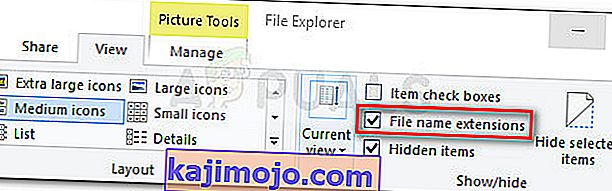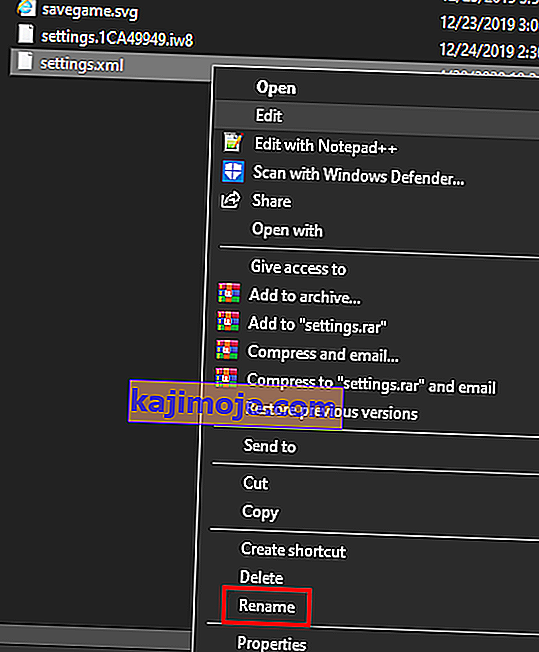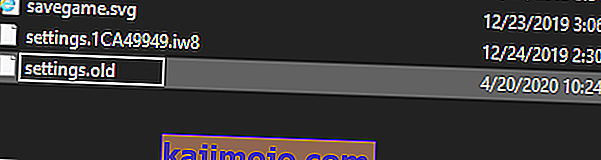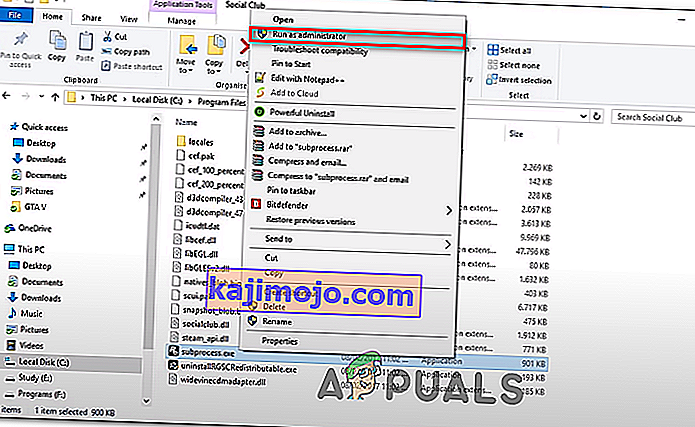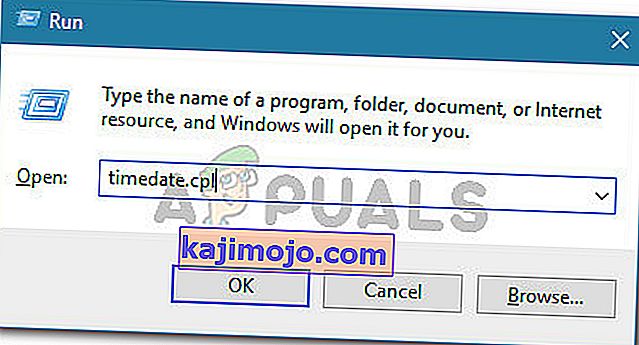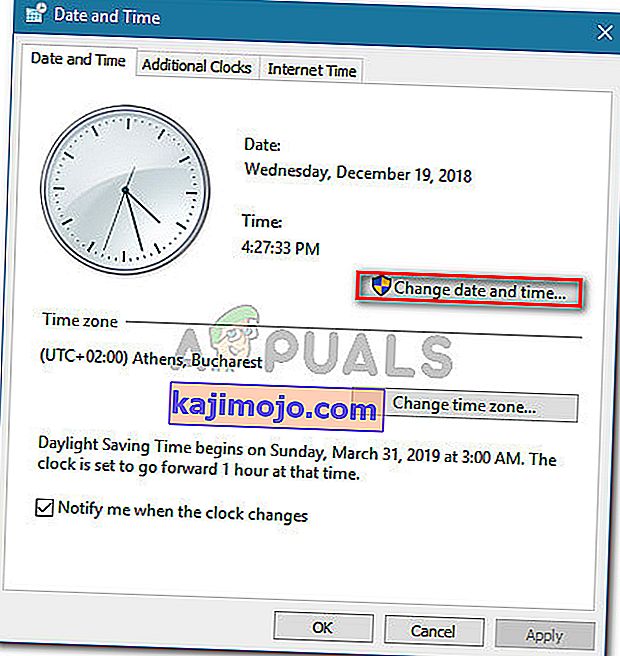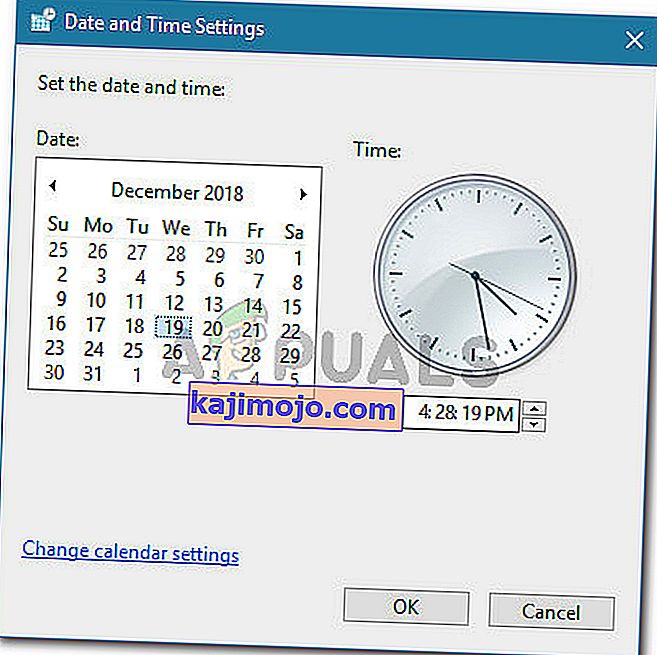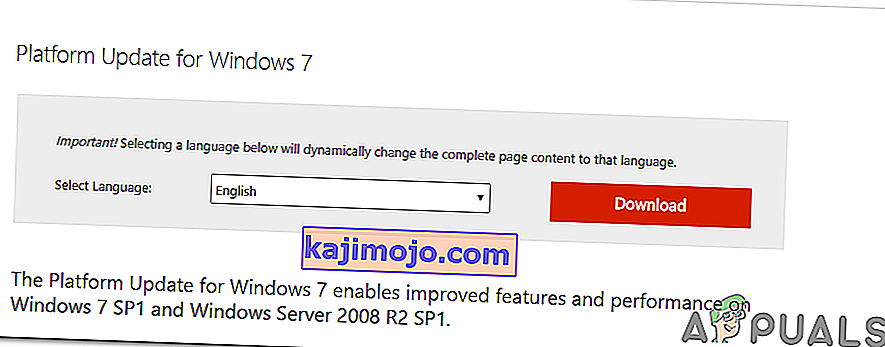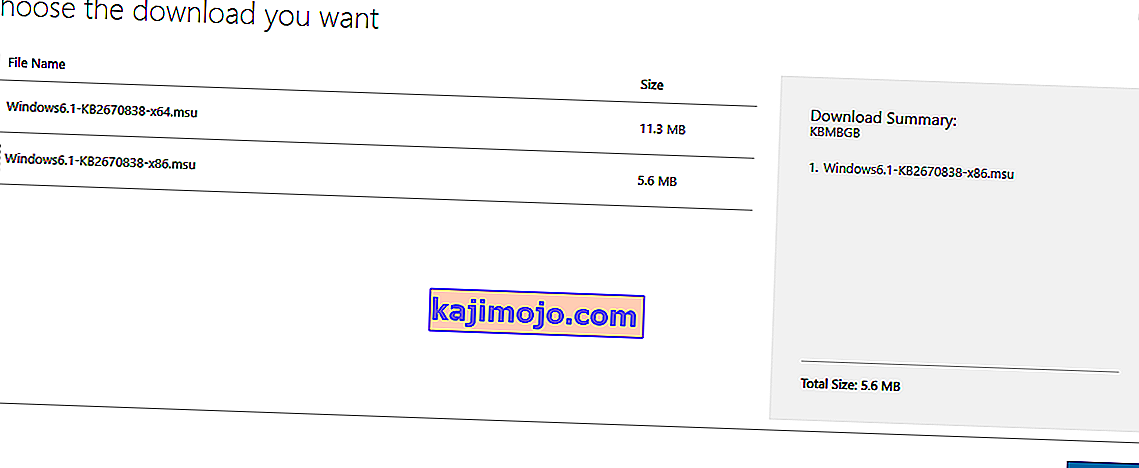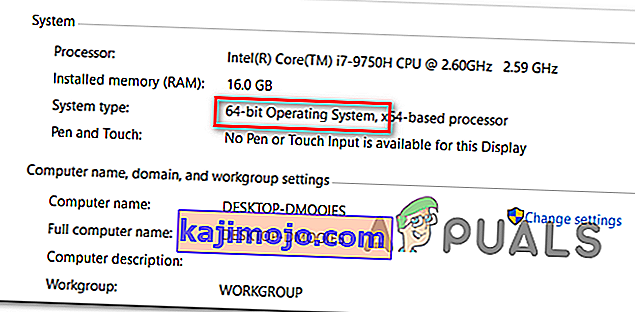Beberapa pemain GTA V melaporkan bahawa mereka akhirnya melihat Kelab Sosial Gagal Memulakan (Kod Ralat 17) setiap kali mereka cuba melancarkan permainan di PC mereka. Sebilangan besar pengguna yang terjejas mengatakan bahawa kemalangan berlaku beberapa saat selepas permainan cuba masuk ke skrin penuh.

Ternyata, kebanyakan kejadian di mana masalah ini dilaporkan akhirnya disebabkan oleh gangguan tempatan yang berasal dari profil tetapan tempatan. Sekiranya senario ini berlaku, anda seharusnya dapat menyelesaikan masalah dengan menetapkan semula keseluruhan folder permainan dengan menamakan semula beberapa fail dengan pelanjutan .old.
Anda juga perlu memastikan bahawa Kumpulan Sosial dibuka dengan akses pentadbir dan anda mempunyai tarikh dan masa yang betul (Kelab Sosial sangat memilih mengenai perkara ini) Dan jika anda memasang Social Club dan GTA V pada cakera keras yang berbeza, anda perlu membuat beberapa penyesuaian Registry.
Walau bagaimanapun, jika anda menggunakan AVG, ESET, atau suite AV lain yang terlalu melindungi, masalahnya juga boleh berlaku kerana Kelab Sosial utama yang dapat dilaksanakan menghalang untuk berkomunikasi dengan pelayan Rockstar. dalam kes ini, anda boleh memasukkan senarai putih yang boleh dilancarkan yang bermasalah atau anda boleh menyahpasang suite AV pihak ketiga sepenuhnya.
Sekiranya anda melancarkan permainan melalui Steam, periksa untuk melihat apakah nama dalam permainan anda mengandungi watak khas. Kelab Sosial terkenal kerana menyebabkan kesalahan ini jika namanya mengandungi watak khas seperti '# $% ~'. Nasib baik, anda boleh Mengedit profil Steam anda dengan mudah dan membuang watak khas yang mungkin mengakibatkan GTA V. terhempas.
Sekiranya anda masih menggunakan Windows 7, pastikan Sevice Pack 1 dipasang (permainan tidak akan berfungsi melainkan jika anda memasang kemas kini platform.
Menetapkan semula tetapan Permainan
Sekiranya Kod Ralat 17 berlaku kerana kegagalan memuatkan aplikasi Social Club yang berasal dari gangguan tempatan, anda seharusnya dapat menyelesaikan masalah dengan menetapkan semula keseluruhan koleksi tetapan permainan GTA V.
Walaupun majoriti pengguna yang terjejas telah mengesahkan bahawa operasi ini akhirnya dapat menyelesaikan masalah ini, perlu diingat bahawa ini akhirnya akan mengembalikan semua tetapan pemain ke nilai lalai. Ini termasuk sebarang tetapan khusus untuk tetapan Grafik, Suara, Kawalan, dan bahkan Mode Simpan Awan Cerita.
Sekiranya anda bersedia untuk mengikuti jalan ini, ikuti arahan di bawah untuk menetapkan semula tetapan permainan GTAV anda dan selesaikan Kelab Sosial Gagal Memulakan (Kod Ralat 17):
- Buka File Explorer, pergi ke bar pita di bahagian atas dan klik Lihat dan tandakan pada kotak yang berkaitan dengan Sambungan Nama Fail .
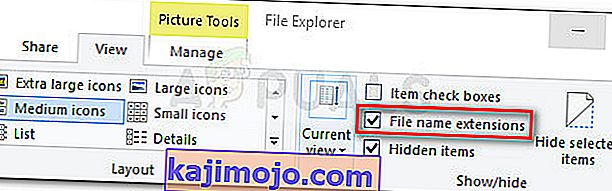
- Arahkan ke lokasi berikut untuk mendarat terus ke folder GTA V:
C: \ Users \ ~ USERNAME ~ \ Documents \ Rockstar Games \ GTAV
- Sebaik sahaja anda tiba di lokasi yang betul, klik kanan pada setting.xml dan pilih Namakan semula dari menu konteks yang baru muncul.
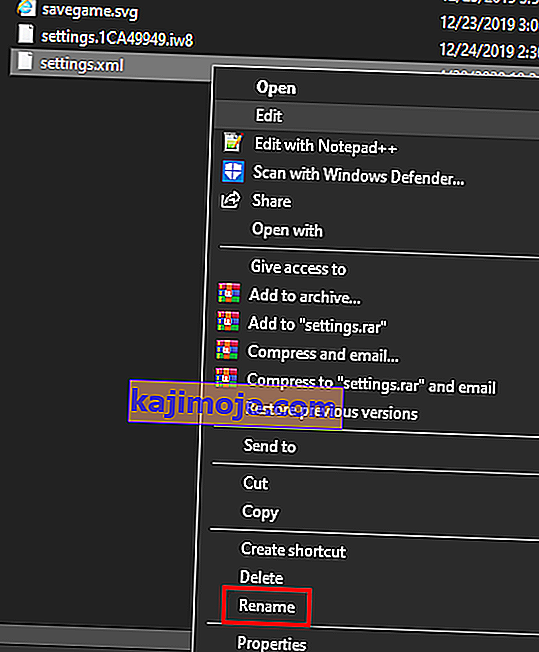
- Seterusnya, menamakan semula XML lanjutan yang berkaitan dengan tetapan untuk .old dan memukul Masukkan simpan perubahan tersebut. Pada tetingkap pengesahan, klik Ya untuk mengesahkan operasi.
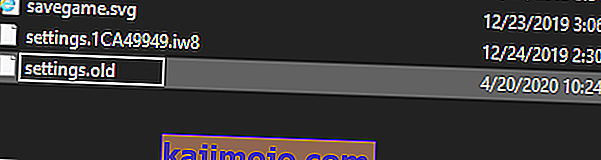
Catatan: Operasi ini akan memaksa permainan untuk mengabaikan fail ini dan membuat setara baru dari awal.
- Setelah berjaya menukar peluasan, arahkan ke folder profil permainan anda:
C: \ Users \ ~ USERNAME ~ \ Documents \ Rockstar Games \ GTAV \ Profiles \ ~ PROFILEFOLDER ~
- Selepas anda berjaya tanah di lokasi yang betul, klik kanan pada cfg.dat dan pilih Rename dari menu konteks. Sama seperti sebelumnya, ganti nama fail dengan ekstensi .old untuk memaksa permainan mengabaikan tetapan.
- Ulangi perkara yang sama dengan pc_settings.bin (ganti nama menjadi pc_settings.old), kemudian mulakan semula komputer anda dan lancarkan GTAV setelah permulaan berikutnya selesai.
Lihat sama ada anda masih menemui Kelab Sosial Gagal Memulakan (Kod Ralat 17) dan jika ya, teruskan ke kaedah seterusnya di bawah.
Kelab Senarai Putih dalam AV Suite (jika ada)
Sekiranya anda menggunakan rangkaian keselamatan pihak ketiga di komputer di mana anda menghadapi masalah Kelab Sosial Gagal Memulakan (Kod Ralat 17) , anda harus menyiasat sama ada AV anda bertindak balas berlebihan atau tidak.
Ternyata, beberapa pengguna yang terpengaruh melaporkan bahawa dalam kes mereka, suite pihak ketiga akhirnya menyekat komunikasi antara Social Club dan pelayan permainan Rockstar, yang akhirnya mencegah permainan dilancarkan.
Dalam kebanyakan kes, masalah ini dilaporkan berlaku dengan antivirus AVG. Sekiranya senario ini berlaku, anda seharusnya dapat menyelesaikan masalah dengan membuat pengecualian dalam tetapan AV anda kecuali Kelab Sosial utama yang dapat dilaksanakan dari sebarang jenis imbasan AV.
Penyelesaian yang lebih radikal adalah dengan hanya menyahpasang suite pihak ketiga yang terlalu melindungi dan menggunakan Windows Defender atau suite pihak ketiga yang lebih lembut.
Sekiranya anda ingin mengekalkan suite AV semasa anda, pergi ke tetapan AV anda dan masukkan lokasi berikut ke senarai putih:
C: \ Fail Program \ Rockstar Games \ Social Club C: \ Program Files (x86) \ Rockstar Games \ Social Club
Catatan : Langkah melakukannya akan berbeza bergantung pada suite pihak ketiga yang anda gunakan.
Sekiranya anda tidak tahu cara memasukkan senarai putih ke lokasi dalam tetapan AV anda atau anda hanya mahu melalui laluan mudah, ikuti arahan di bawah untuk mencopot pemasangan AV suite anda sepenuhnya dan menghapuskan gangguan dengan Kelab Sosial yang boleh dilaksanakan:
- Tekan kekunci Windows + R untuk membuka kotak dialog Jalankan . Seterusnya, ketik 'appwiz.cpl' di dalam kotak teks dan tekan Enter untuk membuka skrin Programs and Features .

- Sebaik sahaja anda berada di skrin Program dan Ciri , turun ke bahagian kanan dan cari suite AV pihak ketiga yang anda cuba nyahpasang.
- Apabila anda melihatnya, klik kanan padanya dan pilih Nyahpasang dari menu konteks yang baru muncul.

- Di dalam skrin nyahpasang, ikuti arahan di layar untuk menyelesaikan prosesnya, kemudian mulakan semula komputer anda jika anda tidak diminta melakukannya secara automatik.
- Pada permulaan seterusnya, cubalah melancarkan GTA V sekali lagi dan lihat apakah anda masih melihat ralat Kelab Sosial Gagal Memulakan (Kod Ralat 17) yang sama .
Sekiranya masalah yang sama berlanjutan, turunkan ke kemungkinan penyelesaian seterusnya di bawah.
Menukar nama Profil Steam (jika berkenaan)
Ternyata, jika anda cuba melancarkan permainan melalui Steam, satu lagi sebab yang mungkin menyebabkan masalah ini adalah ketidaksesuaian dengan nama Steam anda. Atas sebab-sebab yang pelik, Kelab Sosial diketahui menyebabkan Kesalahan Kelab Sosial Gagal Memulakan (Ralat Kod 17) sekiranya akaun Steam mengandungi watak khas.
Sebilangan besar pengguna yang terjejas telah mengesahkan bahawa masalah itu telah diperbaiki dan permainan tidak lagi terhenti setelah mereka mengakses tetapan Steam mereka dan membersihkan watak khas dari nama Steam mereka. Mengubah nama profil Steam boleh dilakukan secara langsung dari bahagian Profil anda dengan mengklik Edit Profil .

Setelah anda berjaya membersihkan watak khas dari nama Steam anda , mulakan semula permainan dan lihat apakah anda dapat melakukan boot seperti biasa.
Menjalankan Kelab Sosial dengan Akses Pentadbir
Satu masalah lain yang mungkin menyebabkan ralat GTA V ini adalah kegagalan untuk memanggil komponen Kelab Sosial (subprocess.exe). Dalam sebilangan besar kes yang dilaporkan, masalah ini akan berakhir kerana Social Club tidak berhak untuk membuka dengan akses pentadbir (yang diperlukan).
Sekiranya senario ini berlaku, anda akan dapat menyelesaikan masalah dengan mengakses folder Social Club (biasanya terletak di folder Program Files x86) dan membuka subprocess.exe dengan akses pentadbir sebelum benar-benar melancarkan permainan.
Cubalah selesaikan ini dengan mengikuti arahan di bawah dan lihat apakah ia berjaya menyelesaikan masalah dalam senario anda:
- Buka File Explorer dan arahkan ke lokasi berikut:
C: \ Program Files (x86) \ Rockstar Games \ Social Club
- Sebaik sahaja anda tiba di lokasi yang betul, klik kanan pada subprocess.exe dan pilih Run as Administrator dari menu konteks yang baru muncul.
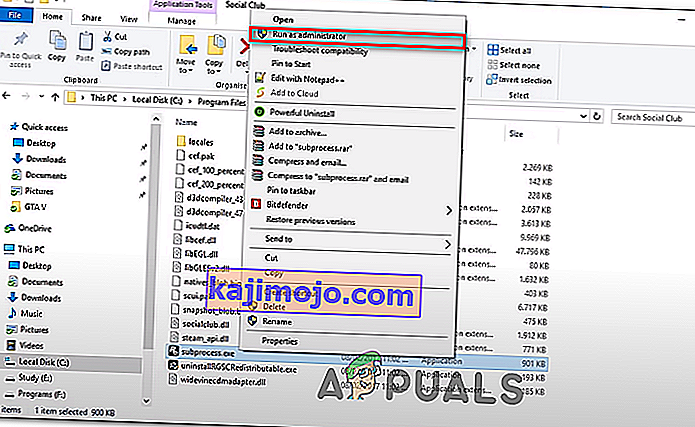
- Buka GTA V dan lihat apakah permainan dapat dilancarkan secara normal tanpa kesalahan Kelab Sosial Gagal Memulakan (Ralat Kod 17) .
- Sekiranya operasi ini berjaya, anda perlu mengulangi proses ini sebelum setiap permulaan permainan. Selain itu, anda boleh memaksa akses pentadbir pada yang dapat dilaksanakan dengan mengklik kanan pada tab Properties> Compatibility dan mencentang kotak yang berkaitan dengan Jalankan program ini sebagai pentadbir sebelum mengklik Apply.
Sekiranya potensi perbaikan ini tidak berfungsi untuk anda, teruskan ke kemungkinan perbaikan seterusnya di bawah.
Menetapkan Masa & Tarikh yang Betul (jika berkenaan)
Ternyata, alasan lain yang cukup popular yang akhirnya melanggar urutan pelancaran GTA V di PC adalah tarikh & masa yang sangat ketinggalan zaman. Pelancar Kelab Sosial menjalankan pemeriksaan latar belakang untuk melihat apakah tarikh & masa pelayan sepadan dengan tarikh & waktu pengguna akhir. Sekiranya keduanya tidak sepadan, anda mungkin akan melihat kesalahan Kelab Sosial Gagal Memulakan (Ralat Kod 17) .
Sekiranya senario ini berlaku, ikuti arahan di bawah ini untuk memastikan tarikh & masa anda tidak ketinggalan zaman:
Catatan: Sekiranya anda terus mengubah tarikh & waktu anda ke nilai yang betul tetapi anda perhatikan bahawa ia terus berbalik, pertimbangkan untuk mengganti bateri CMOS di papan induk anda.
- Tekan kekunci Windows + R untuk membuka kotak dialog Jalankan . Seterusnya, ketik ' timetable.cpl ' dan tekan Enter untuk membuka tetingkap Tarikh & masa .
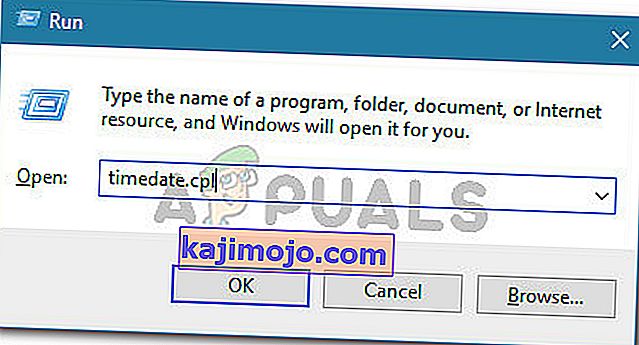
- Sebaik sahaja anda berjaya mengakses tetingkap Tarikh & Masa , pilih tab Tarikh & Masa , kemudian klik pada Ubah tarikh & Masa . Apabila anda melihat UAC (Kawalan Akaun Pengguna) , klik Ya untuk memberi akses pentadbiran.
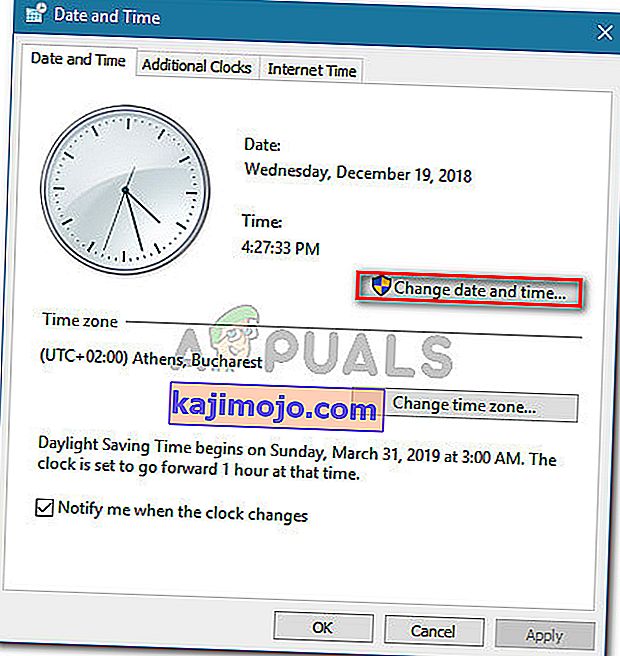
- Pada skrin seterusnya, gunakan kalendar untuk menetapkan tarikh yang sesuai, kemudian tetapkan waktu mengikut zon waktu semasa anda dan klik Ok untuk menyimpan perubahan.
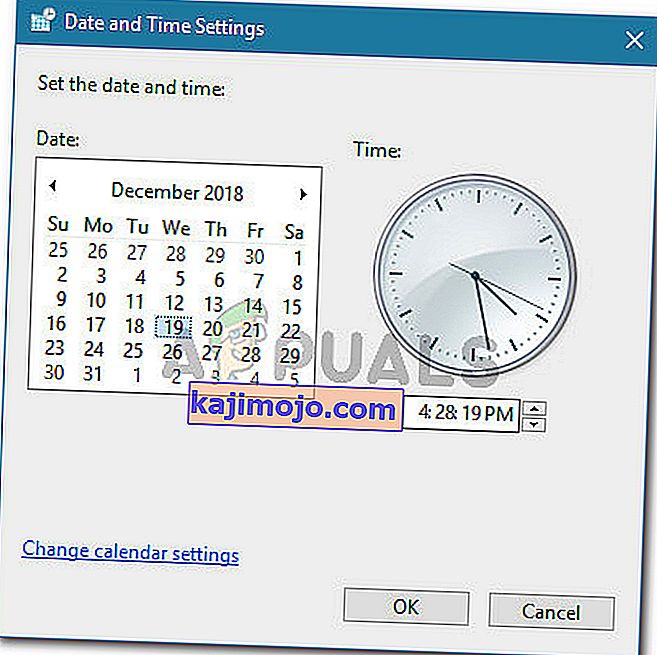
- Setelah tarikh & masa berjaya diselaraskan, mulakan semula komputer anda dan cubalah melancarkan permainan sebaik sahaja permulaan berikutnya selesai.
Sekiranya mesej ralat yang sama masih berlaku, beralih ke kemungkinan perbaikan seterusnya di bawah.
Memasang Pek Perkhidmatan 1 (Hanya Windows 7)
Seperti yang disahkan oleh banyak pengguna yang terjejas, GTA V memerlukan kemas kini Service Pack 1 agar dapat dijalankan pada Windows 7. Sekiranya anda menggunakan Windows 7, anda perlu memastikan bahawa sistem operasi anda dikemas kini dengan tahap sokongan terkini .
Sekiranya senario ini berlaku, ikuti arahan di bawah untuk memasang kemas kini platform terkini untuk Windows 7 dan lihat apakah ini akhirnya dapat menyelesaikan masalah untuk anda:
- Lawati pautan ini ( di sini ) dari penyemak imbas lalai anda. Setelah masuk, tatal ke bawah ke Platform Update untuk Windows 7 , pilih bahasa untuk pemasang dan klik pada butang Muat turun untuk memulakan proses.
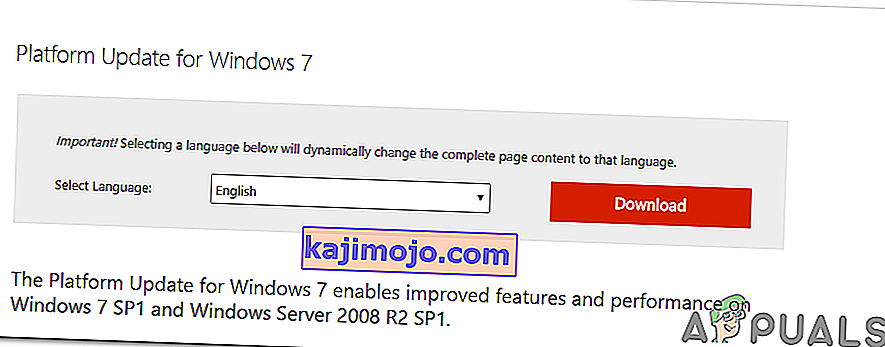
- Pada tetingkap seterusnya, tandakan kotak yang berkaitan dengan seni bina OS anda - Untuk 32-bit, muat turun Windows6.1-KB2670838-x86.msu.
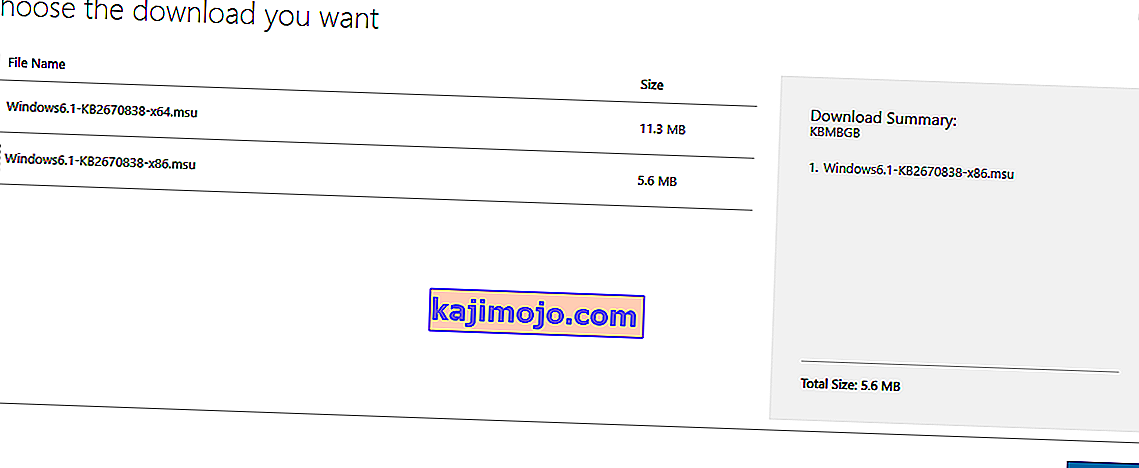
Catatan: Sekiranya anda tidak pasti seni bina OS yang anda miliki, klik kanan pada Komputer Saya, pilih Properties, kemudian periksa Jenis Sistem untuk melihat seni bina sistem anda.
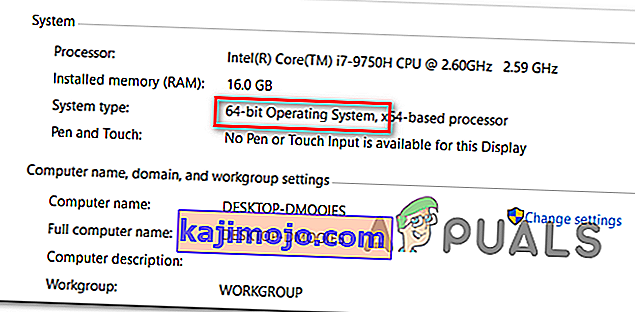
- Setelah muat turun selesai, klik dua kali pada pemasang dan ikuti arahan di skrin untuk menyelesaikan pemasangan kemas kini platform.
- Setelah pemasangan selesai, but semula komputer anda dan lihat apakah masalahnya diselesaikan pada permulaan sistem seterusnya.
Menggunakan Editor Registry untuk Mengubah ProgramFilesDir
Sekiranya anda mempunyai Kelab Sosial dan permainan GTA V utama yang dipasang pada cakera keras yang berlainan, anda mungkin akan melihat ralat Kelab Sosial Gagal Memulakan (Ralat Kod 17) kerana kunci pendaftaran menyukarkan GTAV utama yang dapat dilaksanakan untuk memanggil atas komponen kelab sosial.
Sekiranya anda hanya bermain pemain tunggal dan anda tidak peduli dengan sebarang ciri Kelab Sosial, anda boleh menyelesaikan masalah ini (tanpa memasang GTA V dan kelab sosial pada cakera keras yang sama) dengan mengubah jalan di ProgramFilesDir ke pemasangan permainan.
Ikuti arahan di bawah untuk melakukan pengubahsuaian ini dengan Registry Editor:
- Tekan kekunci Windows + R untuk membuka kotak dialog Jalankan . Seterusnya, ketik 'regedit' di dalam kotak teks dan tekan Enter untuk membuka Registry Editor .

Catatan: Setelah anda diminta oleh UAC (Kawalan Akaun Pengguna), klik Ya untuk memberikan hak pentadbiran.
- Sebaik sahaja anda berada di dalam Registry Editor, gunakan bahagian kiri untuk menavigasi ke lokasi berikut:
HKEY_LOCAL_MACHINE \ SOFTWARE \ Microsoft \ Windows \ CurrentVersion
Catatan: Anda boleh sampai ke sana secara manual atau anda boleh menempelkan lokasi terus ke bar navigasi di bahagian atas untuk sampai ke sana dengan serta-merta.
- Setelah anda tiba di lokasi yang betul, pindah ke bahagian kanan, dan klik dua kali pada nilai ProgramFilesDir .
- Gantikan nilai semasa ProgramFilesDir dengan lokasi pemasangan GTA V anda yang tepat. Secara lalai, lokasi yang perlu D: \ Permainan \ Rockstar Games \ Grand Theft Auto V .

- Keluar dari utiliti Registry Editor dan lancarkan permainan untuk melihat apakah kaedah ini berjaya.